
Frage: Wie lösche ich Dropdown-Listenoptionen in Excel? Waren Sie bei der Verwendung von Excel schon einmal in der Situation, dass Sie eine vorhandene Option in einer Dropdown-Liste löschen mussten? Dies kann verwirrend sein, insbesondere wenn Sie mehrere Dropdown-Listen mit vielen Optionen haben. Einführung: Um dieses Problem zu lösen, hat der PHP-Editor Yuzai speziell eine detaillierte Anleitung zum Löschen von Dropdown-Listenoptionen in Excel zusammengestellt. Dieser Leitfaden zeigt Ihnen beide Methoden, sodass Sie je nach Situation diejenige auswählen können, die für Sie am besten geeignet ist.
1. Positionieren Sie nach dem Öffnen der Excel-Tabelle die Maus auf die deaktivierte Dropdown-Option für Excel-Zellen.
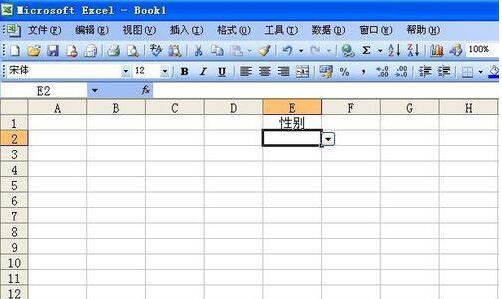
2. Klicken Sie in der Menüleiste auf - Daten - Gültigkeit.
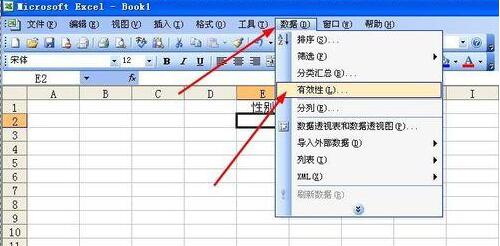
3. Aktivieren Sie in der Datenvalidierungsoberfläche die Option „Diese Änderungen auf alle anderen Zellen anwenden“ mit denselben Einstellungen.
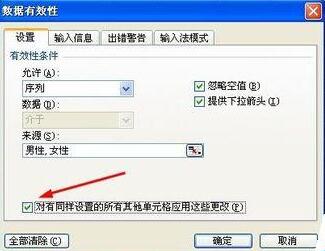
4. Klicken Sie auf „Alle löschen“.
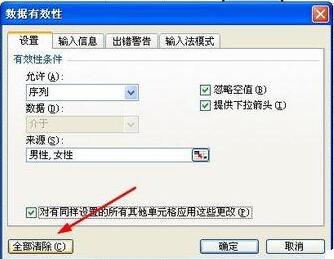
5. Zu diesem Zeitpunkt sind alle Dropdown-Optionen in Excel-Zellen gelöscht.
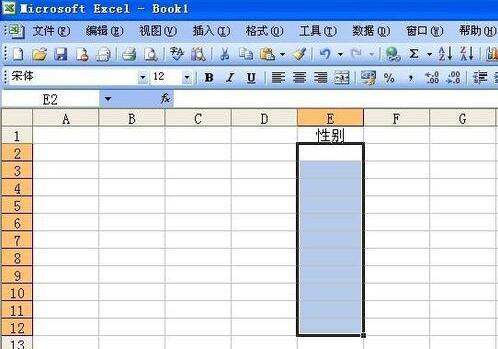
Das obige ist der detaillierte Inhalt vonSo löschen Sie Dropdown-Listenoptionen in Excel_So löschen Sie Dropdown-Listenoptionen in Excel. Für weitere Informationen folgen Sie bitte anderen verwandten Artikeln auf der PHP chinesischen Website!
 Welche Netzwerkdateiserver-Tools gibt es?
Welche Netzwerkdateiserver-Tools gibt es?
 So implementieren Sie die Online-Chat-Funktion von Vue
So implementieren Sie die Online-Chat-Funktion von Vue
 So stellen Sie Videos wieder her, die offiziell aus Douyin entfernt wurden
So stellen Sie Videos wieder her, die offiziell aus Douyin entfernt wurden
 Warum der Computer immer wieder automatisch neu startet
Warum der Computer immer wieder automatisch neu startet
 So stellen Sie aus dem Papierkorb geleerte Dateien wieder her
So stellen Sie aus dem Papierkorb geleerte Dateien wieder her
 So lösen Sie den HTTP-Status 404
So lösen Sie den HTTP-Status 404
 Regulärer Ausdruck enthält nicht
Regulärer Ausdruck enthält nicht
 Welche Sortiermethoden gibt es?
Welche Sortiermethoden gibt es?




